AIO-PX30-JD4 有 32KB 的 BootRom , 16KB 的内部 SYSTEM_SRA以及8KB的PMU_SRAM,支持从以下设备加载系统:
启动的次序是这样的:
AIO-PX30-JD4 有三种启动模式:
-
Normal 模式
-
Loader 模式
-
MaskRom 模式
Normal 模式
Normal 模式就是正常的启动过程,各个组件依次加载,正常进入系统。
Loader 模式
在 Loader 模式下,bootloader 会进入升级状态,等待主机命令,用于固件升级等。要进入 Loader 模式,必须让 bootloader 在启动时检测到RECOVERY(恢复)键按下,且 USB 处于连接状态。使设备进入升级模式方法如下:
断开电源适配器
-
Type-C数据线连接好设备和主机。
-
按住设备上的 RECOVERY (恢复)键并保持。
-
插上电源。
-
大约两秒钟后,松开 RECOVERY 键。
MaskRom 模式
MaskRom 模式用于 bootloader 损坏时的系统修复。
一般情况下是不用进入 MaskRom 模式的,只有在 bootloader 校验失败(读取不了 IDB 块,或 bootloader 损坏) 的情况下,BootRom 代码 就会进入 MaskRom 模式。此时 BootRom 代码等待主机通过 USB 接口传送 bootloader 代码,加载并运行之。
要强行进入 MaskRom 模式,请参阅《MaskRom》一章。
本文介绍了如何将主机上的固件文件,通过Type-C数据线,烧录到开发板的闪存中。升级时,需要根据主机操作系统和固件类型来选择合适的升级方式。
-
AIO-PX30-JD4 开发板
-
固件
-
主机
-
Type-C数据线
固件文件一般有两种:
-
单个统一固件 update.img, 将启动加载器、参数和所有分区镜像都打包到一起,用于固件发布。
-
多个分区镜像,如 kernel.img, rootfs.img, recovery.img 等,在开发阶段生成。
-
可以在这里找到已编译好的统一AIO-PX30-JD4固件,下载后解压。也可以参考编译固件的说明自行编译。
主机操作系统支持:
Windows XP (32/64位)
Windows 7 (32/64位)
Windows 8 (32/64位)
Linux (32/64位)
安装 RK USB 驱动
下载 Release_DriverAssistant.zip ,解压,然后运行里面的 DriverInstall.exe 。为了所有设备都使用更新的驱动,请先选择”驱动卸载”,然后再选择”驱动安装”。
连接设备
按照以下方式可以使设备进入升级模式
-
先断开电源适配器连接:
-
Type-C数据线一端连接主机,一端连接开发板
-
按住设备上的 RECOVERY (恢复)键并保持。
-
接上电源
-
大约两秒钟后,松开 RECOVERY 键。
-
主机应该会提示发现新硬件并配置驱动。打开设备管理器,会见到新设备”Rockusb Device” 出现,如下图。如果没有,则需要返回上一步重新安装驱动。
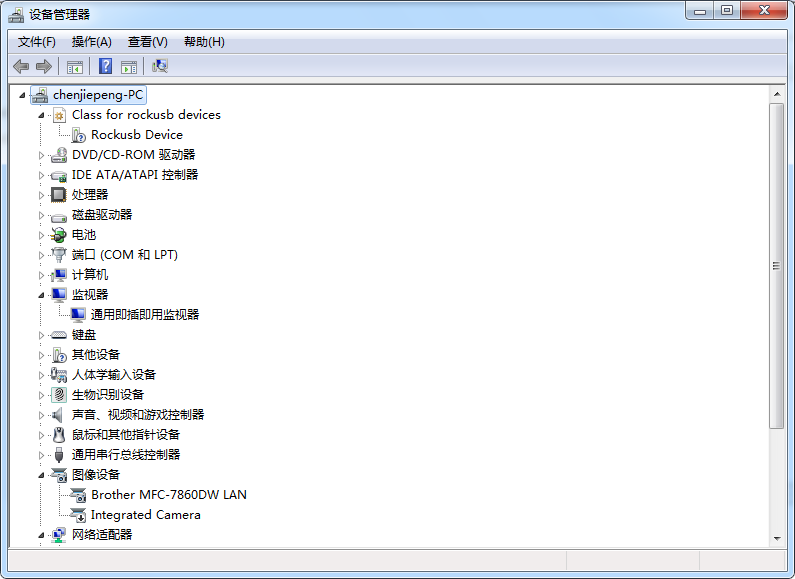
下载 AndroidTool,解压,运行 AndroidTool_Release_xx 目录里面的 AndroidTool.exe(注意,如果是 Windows 7/8,需要按鼠标右键,选择以管理员身份运行),如下图:
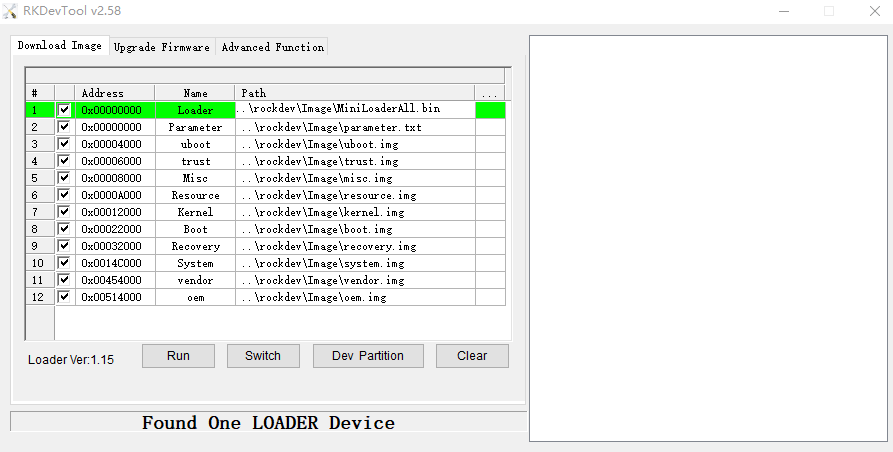
烧写统一固件 update.img
烧写统一固件 update.img 的步骤如下:
-
切换至”升级固件”页。
-
按”固件”按钮,打开要升级的固件文件。升级工具会显示详细的固件信息。
-
按”升级”按钮开始升级。
-
如果升级失败,可以尝试先按”擦除Flash”按钮来擦除 Flash,然后再升级。
注意:如果你烧写的固件laoder版本与原来的机器的不一致,请在升级固件前先执行”擦除Flash”。

烧写分区映像
每个固件的分区可能不相同,请注意以下两点:
-
使用Androidtool_2.58烧写Android8.1使用默认配置即可.
烧写分区映像的步骤如下:
-
切换至”下载镜像”页。
-
勾选需要烧录的分区,可以多选。
-
确保映像文件的路径正确,需要的话,点路径右边的空白表格单元格来重新选择。
-
点击”执行”按钮开始升级,升级结束后设备会自动重启。
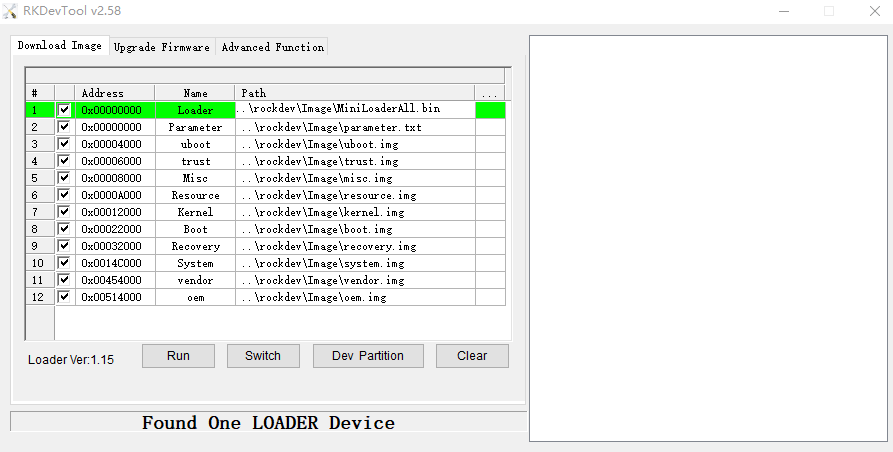
Linux 下无须安装设备驱动,参照 Windows 章节连接设备则可。
下载 Linux_Upgrade_Tool, 并按以下方法安装到系统中,方便调用:
烧写统一固件 update.img:
如果升级失败,可以尝试先擦除后再升级。
烧写分区镜像:Ubuntu(MBR)、Android8.1,使用以下方式:
Ubuntu(GPT),使用以下方式
如果因 flash 问题导致升级时出错,可以尝试低级格式化、擦除 nand flash:
如何强行进入 MaskRom 模式
如果板子进入不了 Loader 模式,此时可以尝试强行进入 MaskRom 模式。操作方法见《如何进入 MaskRom 模式》。
有关启动模式的介绍,请参阅《启动模式》一章
MaskRom模式是设备变砖的最后一条防线。强行进入MaskRom涉及硬件操作,有一定风险,因此仅在设备进入不了Loader模式的情况下,方可尝试MaskRom模式。
请小心阅读,并谨慎操作! 操作步骤如下:
-
设备断开所有电源。
-
拔出 SD 卡。
-
用Type-C线连接好设备和主机。
-
用金属镊子接通核心板上的如下图所示的两个测试点,并保持。

-
设备插入电源。
-
稍候片刻,之后松开镊子。
这时,设备应该就会进入 MaskRom 模式。
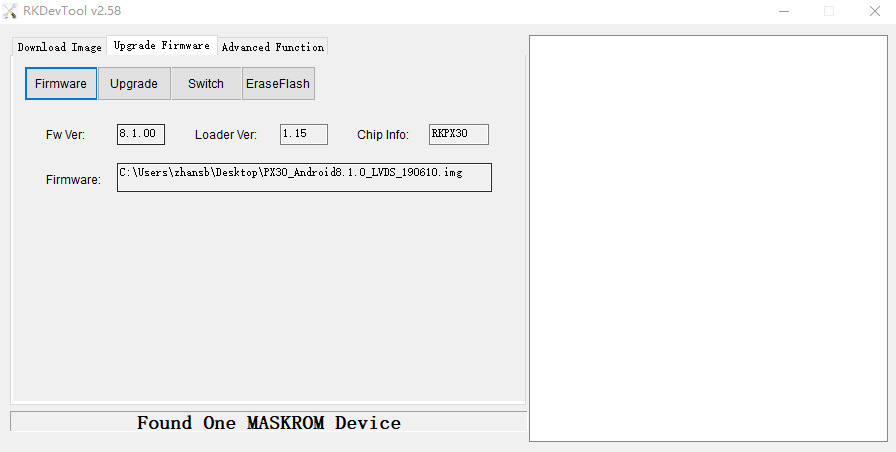
-
嵌入式主板
+关注
关注
7文章
6085浏览量
35274 -
安卓
+关注
关注
5文章
2124浏览量
57120 -
Firefly
+关注
关注
2文章
538浏览量
7013
发布评论请先 登录
相关推荐
AIO-PX30-JD4核心板上手教程
fireflyCORE-3399PRO主板JD4烧写固件简介
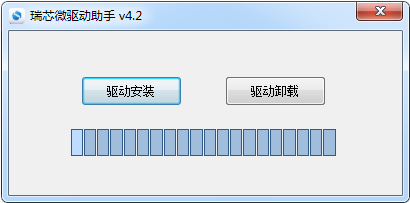
fireflyCORE-PX30-JD4接口定义介绍

fireflyCORE-PX30-JD4编译Buildroot 固件简介
fireflyCORE-PX30-JD4编译 Ubuntu 固件简介
fireflyCORE-PX30-JD4产品简介
Core PX30 JD4 AndroidTools烧写工具

Core PX30 JD4固件Android 8.1固件分享

Core PX30 JD4固件Buildroot(GPT)文件分享

Core PX30 JD4固件Ubuntu(GPT)文件分享





 fireflyCORE-PX30-JD4烧写固件简介
fireflyCORE-PX30-JD4烧写固件简介

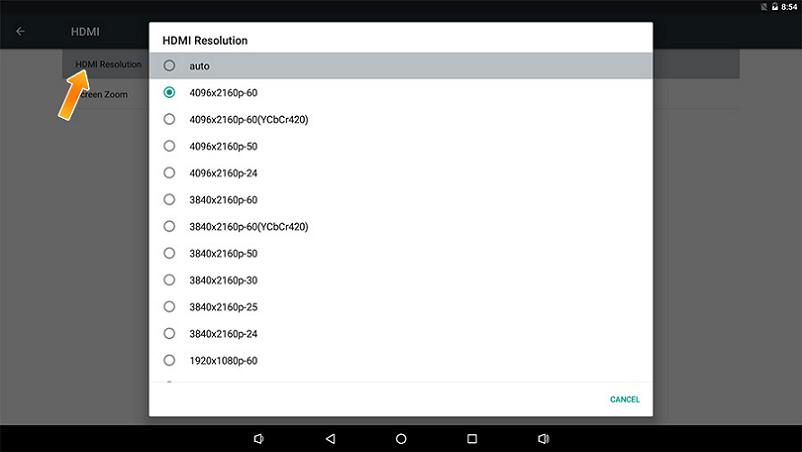
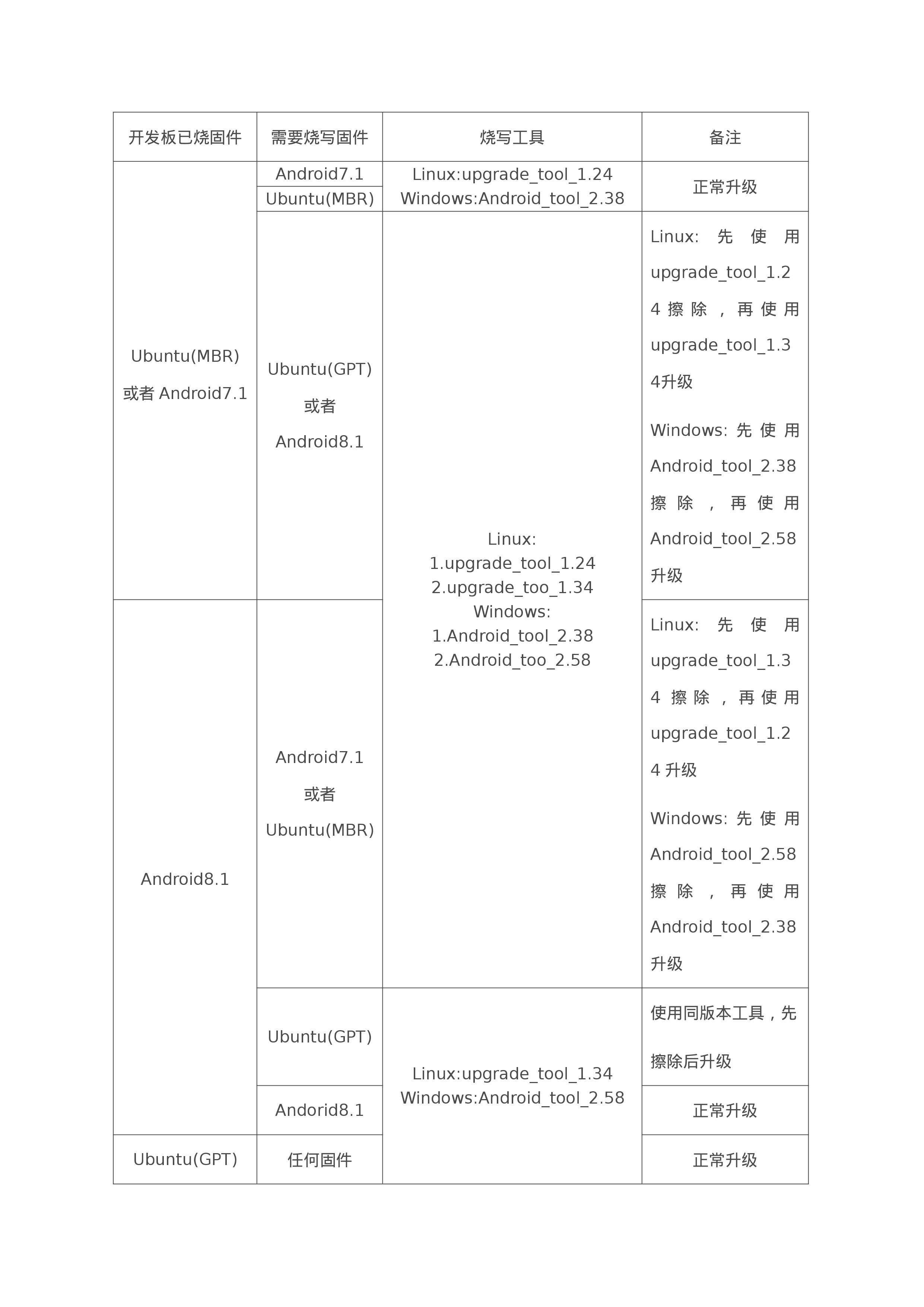
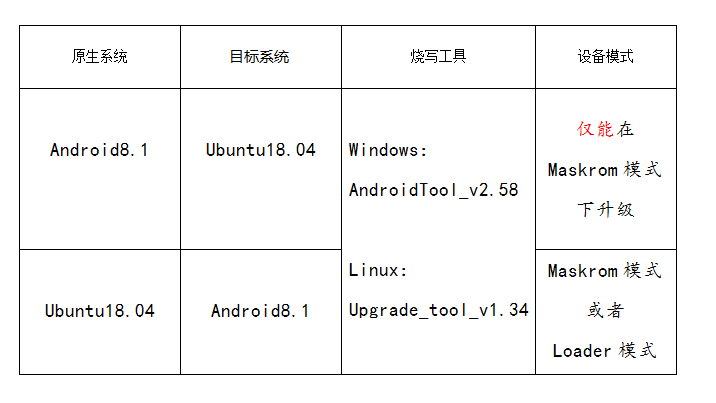











评论